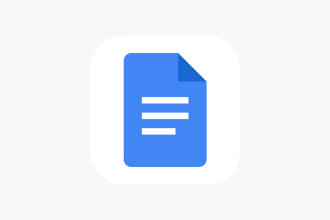Cuando eliminas archivos en tu ordenador, éstos van automáticamente a la papelera de reciclaje de Windows. A medida que borras archivos y esperas, esta papelera de reciclaje se hace cada vez más grande, ocupando mucho espacio en tu PC. Vaciar esta papelera de reciclaje es muy sencillo, y vamos a explicarte cómo hacerlo.
Cómo vaciar la papelera de reciclaje en Windows 10 y Windows 11
Para vaciar la papelera de reciclaje de Windows, todo ocurre en el escritorio de tu ordenador, ¡ni siquiera necesitas ir a Configuración! Para realizar la operación correctamente, tendrás que seguir los pasos que siguen a la siguiente frase. Para hacerlo correctamente, sigue estas instrucciones:
- Ve al escritorio de Windows
- Haz clic con el botón derecho del ratón en el icono de la Papelera de reciclaje
- Haz clic en «Vaciar la papelera de reciclaje» y luego en «Sí».